memoQ-Online-Projekt – Einstellungen – LiveDocs-Einstellungen
Mit einem LiveDocs-Einstellungsprofil wird in memoQ festgelegt, wie Treffer aus LiveDocs-Korpora abgerufen werden sollen. Dies impliziert zwei Dinge:
- Grenzwerte für Treffer: Es sind zwei Zahlenangaben vorhanden. Mit der einen wird die minimale Trefferquote für in memoQ angezeigte Treffer festgelegt. Mit der anderen wird festgelegt, was als guter Treffer zählt. (Sie können Dokumente mit guten Treffern oder höheren Treffern vorübersetzen. Hierfür wird die zweite Zahl verwendet.)
- Abzüge: Ein Treffer ist nicht immer zuverlässig. Mit der Trefferquote soll feststehen, inwiefern Sie die erhaltene Übersetzung bearbeiten müssen. Aber sie kann schlechter sein, wenn die Übersetzung schlecht ist oder wenn – im Fall von LiveDocs – die Übersetzung aus einem alignierten Dokumentenpaar stammt und ein falsches Alignment vorliegt. Für diese Fälle verwenden Sie Abzüge, sodass die Trefferquote niedriger als ursprünglich von memoQ berechnet ausfällt.
Sie verwenden Alignment? Möglicherweise müssen Sie dann die Abzüge überprüfen: Wenn mindestens eins Ihrer LiveDocs-Korpora alignierte Dokumentenpaare enthält, müssen Sie unter Umständen die Abzüge überprüfen. Andernfalls erhalten Sie möglicherweise keine Treffer aus diesem LiveDocs-Korpus, wenn Sie Ihr Projekt mit guten Treffern vorübersetzen.
Weitere Informationen zu Abzügen: Siehe die Hilfe zum Bearbeiten der LQA-Einstellungen.
Die LQA-Standardeinstellungen können nicht bearbeitet werden. Entweder müssen Sie eine Kopie des Standard-LiveDocs-Einstellungsprofils erstellen oder ein neues erstellen.
Gehört nicht zu einem LiveDocs-Korpus, sondern zu einem Projekt: Sie wählen ein LiveDocs-Einstellungsprofil nicht für ein LiveDocs-Korpus, sondern für ein Projekt aus. Wenn Sie ein LiveDocs-Einstellungsprofil für ein Projekt auswählen, wird es für alle LiveDocs-Korpora im Projekt verwendet. In einem anderen Projekt können Sie wiederum andere LQA-Einstellungen für dieselben LiveDocs-Korpora verwenden.
Erfordert memoQ project manager: Zum Verwalten von Online-Projekten benötigen Sie die Edition project manager von memoQ.
Sie müssen Projekt-Manager oder Administrator sein: Sie können Online-Projekte nur verwalten, wenn Sie Mitglied der Gruppe Projekt-Manager oder Administratoren auf dem memoQ-Server sind oder Ihnen andernfalls die Rolle Projekt-Manager im Projekt zugewiesen wurde.
Navigation
- Navigieren Sie im Projektmanagement-Dashboard zu dem Projekt, das Sie verwalten möchten. Suchen Sie gegebenenfalls nach dem Projekt.
- Klicken Sie auf den Namen des Projekts.
- Klicken Sie auf der Registerkarte Projekt des Menübands auf Verwalten. Ein neues Fenster memoQ-Online-Projekt wird angezeigt. In den meisten Fällen wird automatisch der Bereich Übersetzungen angezeigt.
Wählen Sie dann Einstellungen aus:
- Klicken Sie links auf das Symbol Einstellungen. Der Bereich Einstellungen wird mit der Registerkarte Allgemein angezeigt.
- Klicken Sie auf das Symbol LQA-Einstellungen. Er sieht folgendermaßen aus:

Die Registerkarte LQA-Einstellungen wird angezeigt.
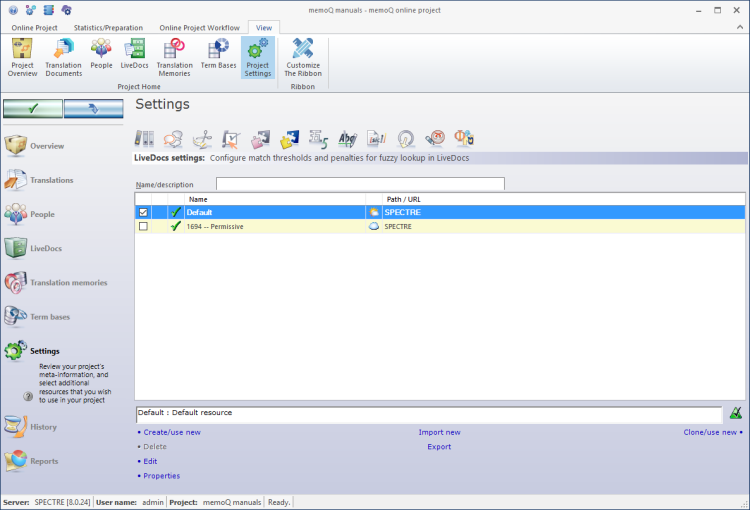
Möglichkeiten
- Markieren Sie in der Liste der LQA-Einstellungen das Profil, das Sie kopieren möchten.
- Klicken Sie unterhalb der Liste der LQA-Einstellungen auf Klonen/neu verwenden.
- Das Fenster Clone LQA settings into a new resource wird angezeigt. Dieses entspricht dem Fenster Create new LQA settings.
- Geben Sie einen Namen für das LiveDocs-Einstellungsprofil ein. Darüber hinaus steht es Ihnen frei, eine Beschreibung einzugeben.
Weitere Informationen: Weitere Informationen finden Sie in der Hilfe zum Fenster Create new LQA settings.
- Klicken Sie auf OK.
Das LiveDocs-Einstellungsprofil wird in der Liste oben angezeigt. Das entsprechende Kontrollkästchen ist aktiviert – die Verwendung im Projekt ist also möglich.
Nur auf demselben memoQ-Server möglich: Wenn Sie ein LiveDocs-Einstellungsprofil in einem Online-Projekt erstellen, werden die neuen LQA-Einstellungen immer auf demselben memoQ-Server erstellt, auf dem sich auch das Projekt befindet.
Klonen Sie immer die LQA-Standardeinstellungen: Das LiveDocs-Einstellungsprofil Standard kann nicht bearbeitet werden. Wenn Sie eine Ressource benötigen, die Sie bearbeiten können, erstellen Sie eine Kopie der Standardressource (klonen Sie sie).
Sie müssen ein LiveDocs-Einstellungsprofil dem Projekt hinzufügen, um es verwenden zu können. Sie sollten ein LiveDocs-Einstellungsprofil hinzufügen, bevor Sie Dokumente an Übersetzer senden. Ein Projekt weist immer genau ein LiveDocs-Einstellungsprofil auf.
Wenn Sie keine Änderung vornehmen, wird immer das Standard-LiveDocs-Einstellungsprofil für das Projekt verwendet. So verwenden Sie eine andere Ressource:
- Suchen Sie in der Liste der LQA-Einstellungen das gewünschte LiveDocs-Einstellungsprofil.
- Klicken Sie links auf das entsprechende Kontrollkästchen.
Das LiveDocs-Einstellungsprofil wird an den Anfang der Liste verschoben. Das Kontrollkästchen der vorherigen Auswahl wird daraufhin deaktiviert.
Wenn zu viele LiveDocs-Einstellungsprofile auf dem memoQ-Server vorhanden sind, können Sie die Liste filtern. Oben auf der Registerkarte LQA-Einstellungen finden Sie ein Name/Beschreibung-Feld.
Geben Sie ein oder zwei Wörter in das Feld Name/Beschreibung ein. Dann wird die Liste sofort auf die LiveDocs-Einstellungsprofile eingegrenzt, die diese Wörter im Namen bzw. in der Beschreibung enthalten.
So sortieren Sie die Liste nach einer bestimmten Angabe: Klicken Sie auf den Spaltenkopf der gewünschten Spalte. Beispiel: Klicken Sie am Anfang der Liste auf den Spaltenkopf Name, um die Liste anhand des Namens zu sortieren.
Sie können ein LiveDocs-Einstellungsprofil in eine MQRES-Datei exportieren. Bei einer MQRES-Datei handelt es sich um eine XML-Datei, in der Ressourcen wie Sets an Segmentierungsregeln, Sets an QA-Optionen, LQA-Einstellungen usw. gespeichert werden. Diese werden als allgemeine Ressourcen bezeichnet, weil sie keine großen Mengen linguistischer Daten enthalten.
So exportieren Sie ein LiveDocs-Einstellungsprofil:
- Markieren Sie in der Liste das LiveDocs-Einstellungsprofil, das Sie exportieren möchten.
- Klicken Sie unterhalb der Liste auf Exportieren. Das Fenster Speichern unter wird angezeigt.
Oder: Klicken Sie mit der rechten Maustaste auf das LiveDocs-Einstellungsprofil. Wählen Sie im Menü die Option Exportieren aus.
- Geben Sie einen Speicherort und einen Namen für die Datei an und klicken Sie auf Speichern. Alle Details aus dem LiveDocs-Einstellungsprofil werden in die Datei exportiert.
Sie können ein LiveDocs-Einstellungsprofil auch aus einer MQRES-Datei importieren. Wenn Sie eine MQRES-Datei importieren, wird grundsätzlich ein neues LiveDocs-Einstellungsprofil erstellt.
Da alle Arten von Ressourcen in MQRES-Dateien gespeichert werden, müssen Sie sicherstellen, dass Ihre MQRES-Datei ein LiveDocs-Einstellungsprofil enthält.
So importieren Sie ein LiveDocs-Einstellungsprofil aus einer MQRES-Datei:
- Klicken Sie unten auf der Registerkarte LQA-Einstellungen auf Neu importieren. Das Fenster Öffnen wird angezeigt.
- Markieren Sie die MQRES-Datei. Klicken Sie auf Öffnen.
- Das Fenster Import new LQA settings wird angezeigt. Dieses entspricht dem Fenster Create new LQA settings.
- Der Name des LiveDocs-Einstellungsprofils wird aus der MQRES-Datei übernommen. Sie können aber auch einen neuen Namen vergeben und eine neue Beschreibung eingeben.
- Klicken Sie auf OK.
Weitere Informationen: Weitere Informationen finden Sie in der Hilfe zum Fenster Create new LQA settings.
Wenn mindestens eins Ihrer LiveDocs-Korpora alignierte Dokumentenpaare enthält, müssen Sie unter Umständen die Abzüge überprüfen. Andernfalls erhalten Sie möglicherweise keine Treffer aus diesem LiveDocs-Korpus, wenn Sie Ihr Projekt mit guten Treffern vorübersetzen.
- Markieren Sie in der Liste der LQA-Einstellungen das Profil, das Sie bearbeiten möchten.
- Klicken Sie unterhalb der Liste der LQA-Einstellungen auf Bearbeiten.
- Das Fenster Korpus-Einstellungen bearbeiten wird angezeigt.
- Ändern Sie die TM-Optionen nach Bedarf.
Weitere Informationen: Weitere Informationen finden Sie in der Hilfe zum Fenster Korpus-Einstellungen bearbeiten.
Bearbeiten des Standard-LiveDocs-Einstellungsprofils nicht möglich: Das LiveDocs-Einstellungsprofil Standard kann nicht bearbeitet werden. Wenn Sie eine Ressource benötigen, die Sie bearbeiten können, klonen Sie zuerst das Standard-LiveDocs-Einstellungsprofil.
- Wählen Sie das LiveDocs-Einstellungsprofil in der Liste aus.
- Klicken Sie unterhalb der Liste auf Eigenschaften.
- Das Fenster Ressource-Eigenschaften wird angezeigt. Dieses entspricht dem Fenster Create new LQA settings.
- Ändern Sie bei Bedarf den Namen oder die Beschreibung der Ressource. Klicken Sie auf OK.
Weitere Informationen: Weitere Informationen finden Sie in der Hilfe zum Fenster Create new LQA settings.
- Wählen Sie das LiveDocs-Einstellungsprofil in der Liste aus.
- Klicken Sie unterhalb der Liste auf Löschen.
- Das Meldungsfeld Löschen bestätigen wird angezeigt. Klicken Sie auf Ja, um die Ressource zu löschen.
Abschließende Schritte
Wählen Sie im Bereich Einstellungen eine andere Registerkarte aus. Oder wählen Sie im Fenster memoQ-Online-Projekt einen anderen Bereich aus.
Wenn Sie Änderungen an den Einstellungen vornehmen, denken Sie daran, sie zu speichern.
Wenn Sie Änderungen an einem Online-Projekt vornehmen, werden die Änderungen nicht auf Ihrem Computer, sondern auf dem memoQ-Server vorgenommen. Es ist möglich, dass mehrere Benutzer gleichzeitig Änderungen am Projekt vornehmen.
Einige Änderungen werden nicht automatisch gespeichert. Wenn Änderungen vorliegen, die Sie speichern müssen, wird das grüne Häkchensymbol oben links orange:
![]()
Klicken Sie auf diese Schaltfläche, um Änderungen am Online-Projekt zu speichern.
Klicken Sie auf diese Schaltfläche, um die von anderen Personen am Online-Projekt vorgenommenen Änderungen abzurufen:
![]()
Stellen Sie sicher, dass Sie Ihre Änderungen speichern, bevor Sie hierauf klicken.
Navigieren zwischen Fenstern: Sie können mehrere Online-Projekte zur Verwaltung öffnen. Jedes Online-Projekt wird in einem separaten Fenster geöffnet. So wechseln Sie zwischen ihnen und dem Dashboard oder der Projektzentrale (wenn Sie eine lokale Kopie geöffnet haben): Halten Sie Alt gedrückt, und drücken Sie Tab mehrere Male, bis das gewünschte Fenster angezeigt wird. Oder: Klicken Sie auf der Windows-Taskleiste auf das memoQ-Symbol, und klicken Sie dann auf das Fenster, zu dem Sie wechseln möchten.